In deze tutorial leer je hoe je roodheden van de huid professioneel kunt verwijderen in Photoshop. Vaak hebben afbeeldingen van personen ongewenste roodheden die afleiden of de algehele indruk van de foto verminderen. Met de juiste technieken en gereedschappen in Photoshop kun je echter een natuurlijke en aantrekkelijke huidskleur bereiken. Laten we direct de stappen ingaan om dit doel te bereiken.
Belangrijkste inzichten
Om effectief huidroodheden te verwijderen, maken we gebruik van een Correcties-venster, een Kleurtoon- en Verzadigingslaag, en toegepaste maskeringstechnieken om de aanpassingen nauwkeurig op de gewenste locatie aan te brengen.
Stap-voor-stap handleiding
Je hebt eerst het "Correcties"-venster nodig, dat je de tools biedt om de kleurtonen te bewerken. Om dit venster te openen, navigeer je naar "Venster" en selecteer je "Correcties". Nu zou je een venster moeten zien dat je verschillende opties voor kleuraanpassing biedt.
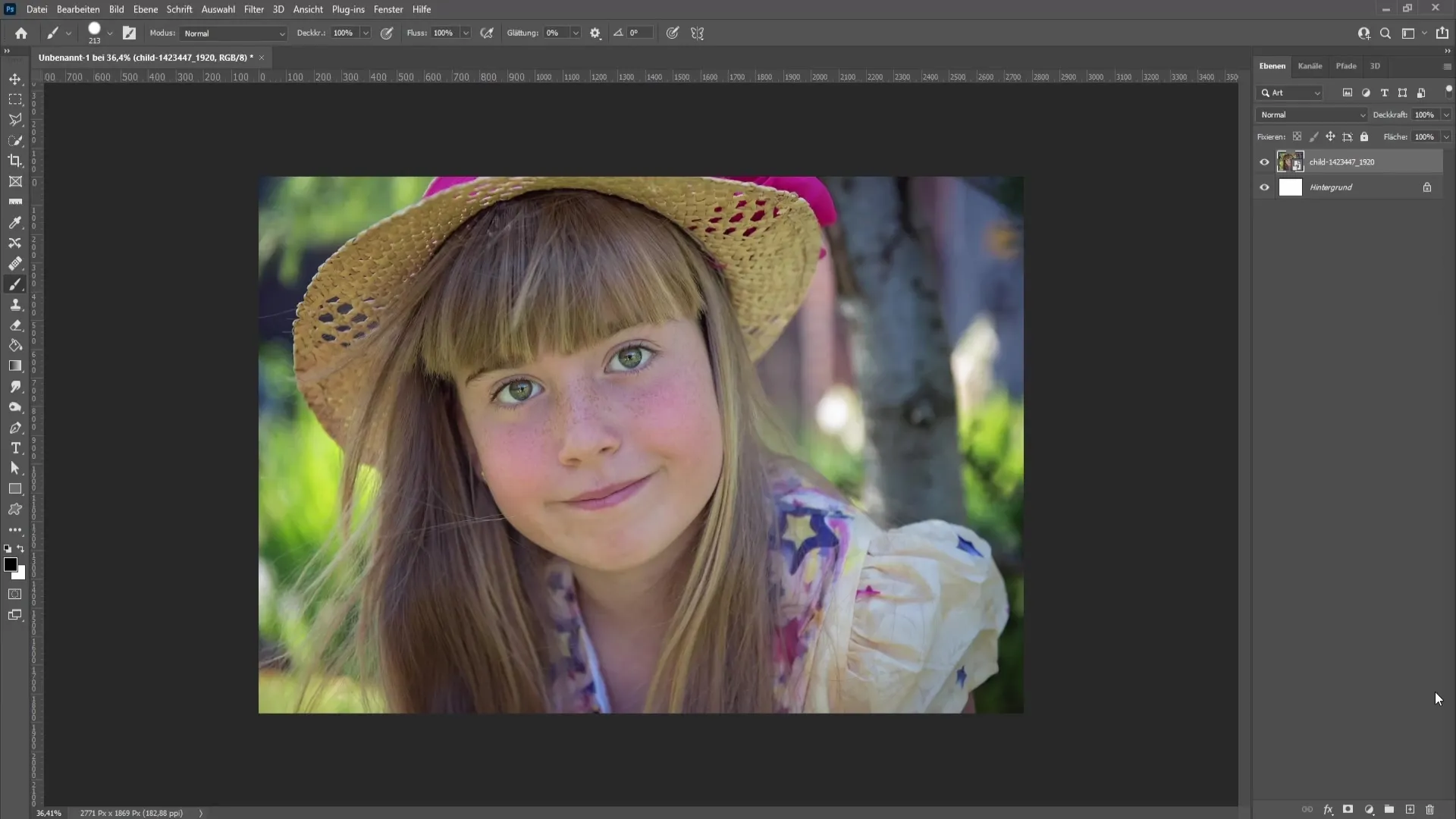
Nadat het venster is geopend, moeten we de Kleurtoon- en Verzadigingslaag instellen. Klik op het "+"-symbool van het Correctievenster om een nieuwe Kleurtoon/Verzadigingslaag aan te maken. Zorg ervoor dat je de rode tinten selecteert. Afhankelijk van de afbeelding kan dit ook richting magentatinten gaan. Deze stap is cruciaal omdat we de roodheden specifiek willen aanpassen.
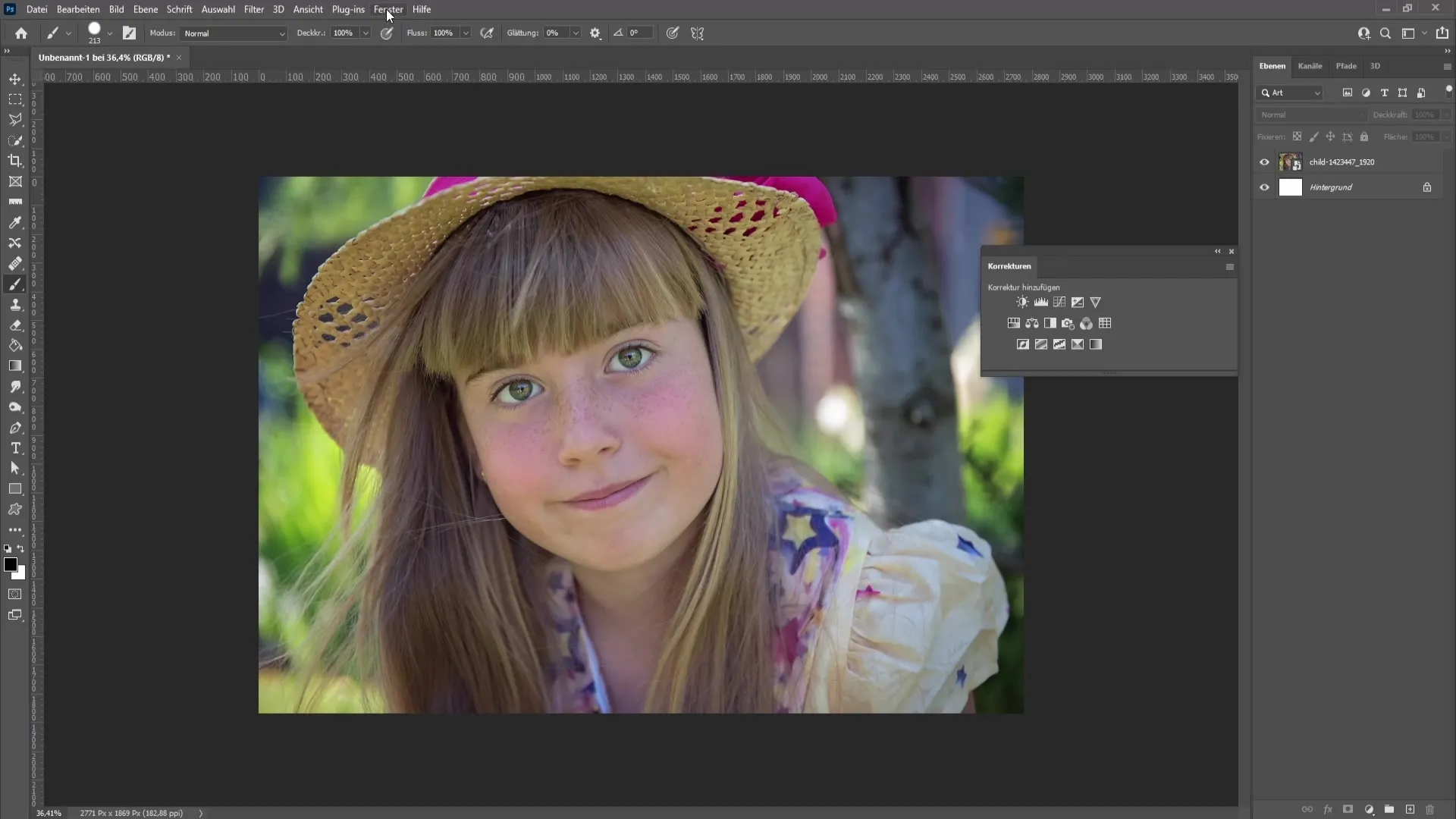
Nu je de juiste kleur hebt gekozen, is het belangrijk om de berekening van de roodheden te controleren. Sleep eerst de verzadiging naar 100 om de effecten te maximaliseren en de zones die je wilt aanpassen duidelijk te definiëren. Kijk naar de gebieden die roodheden vertonen, en pas de regelaars helemaal links en rechts aan om de selectieve kleuren optimaal vast te leggen.
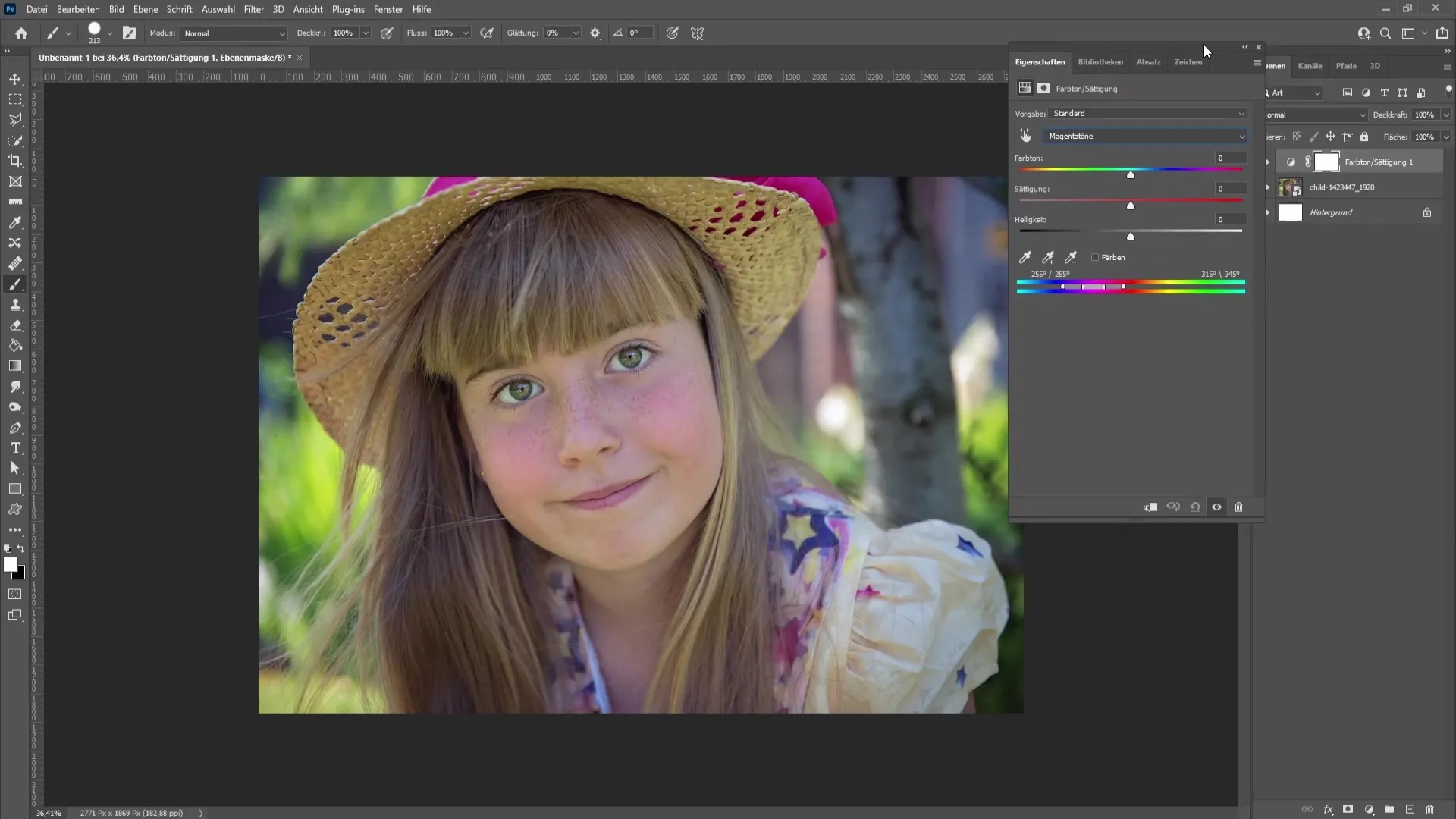
Als je het gewenste gebied hebt bepaald, verlaag dan de verzadiging terug naar 0. Dit geeft je de mogelijkheid om nauwkeurig verder te werken. Neem even de tijd om te zien hoe ver je de instellingen naar rechts moet schuiven. In mijn voorbeeld komt de beste instelling overeen met een verschuiving van ongeveer 44. Je zult merken dat de roodheden aanzienlijk verminderd worden.
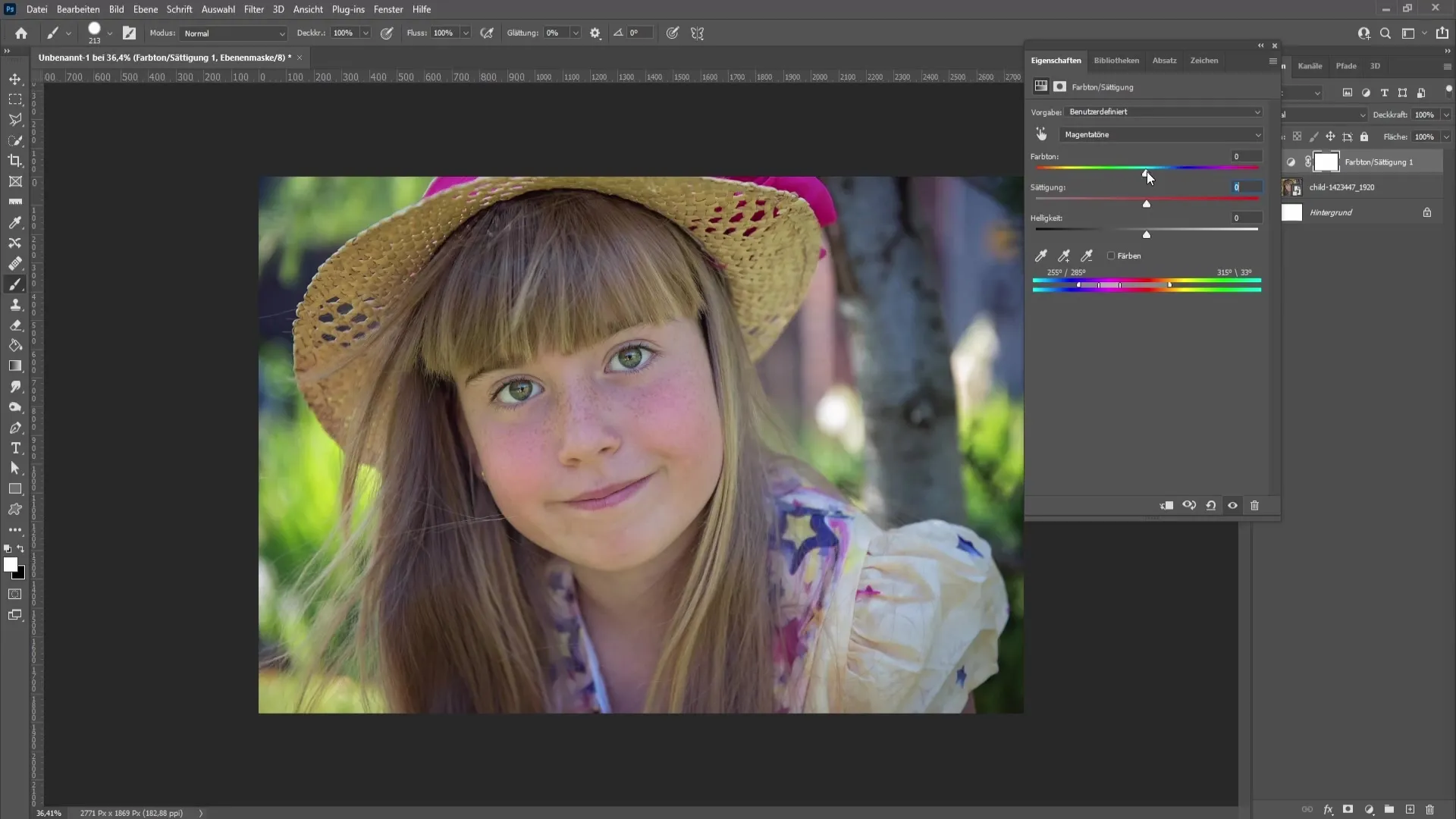
In de volgende stap komt het precisiewerk. Zorg ervoor dat de roodheden op dit punt grotendeels verdwenen zijn. Er bestaat echter een risico dat andere elementen in de afbeelding, zoals sterren of bloemen, ook beïnvloed zijn. Door de masker op de Kleurtoon- en Verzadigingslaag te activeren, kun je dit probleem oplossen.
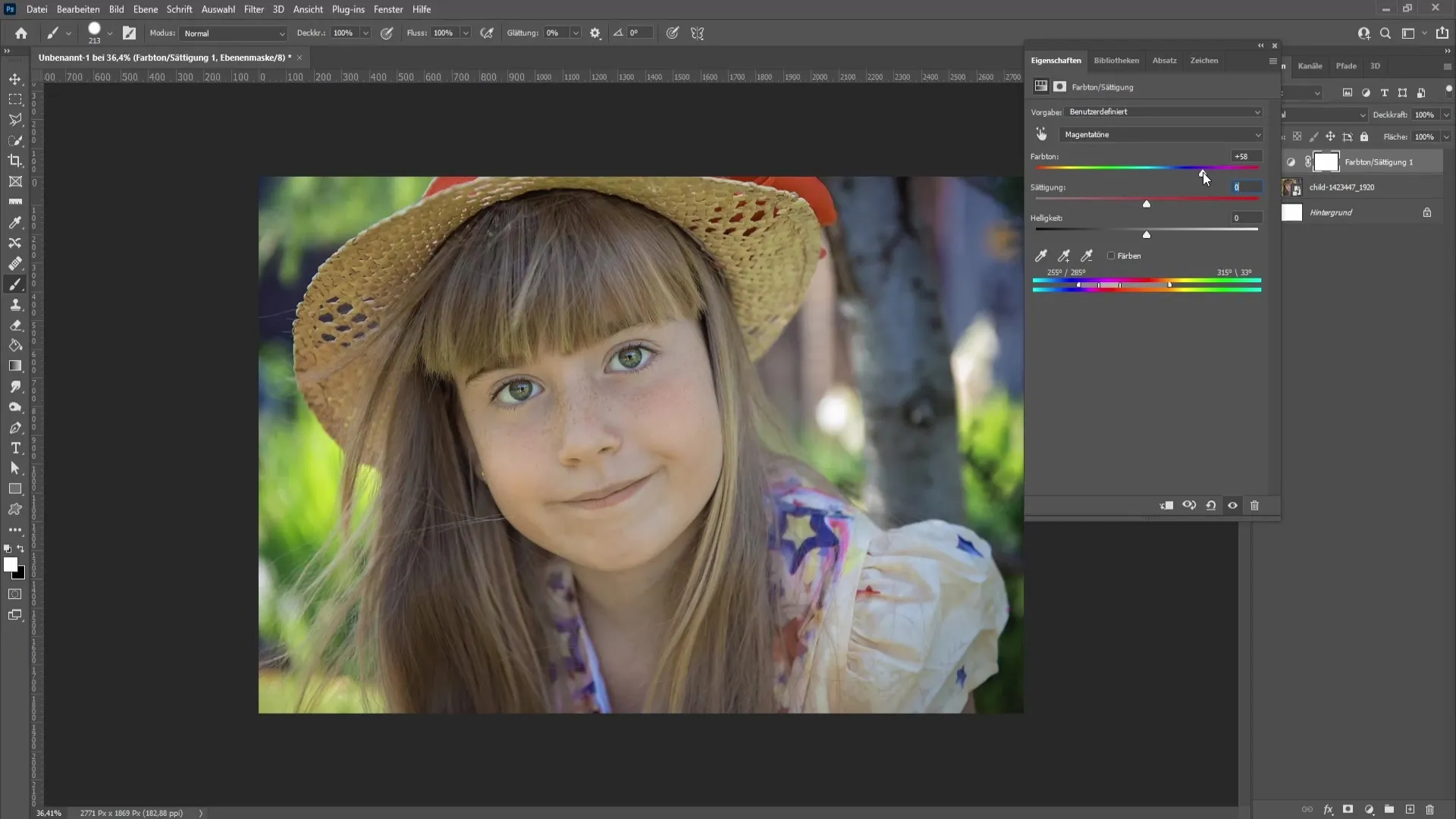
Druk nu op de "X"-toets om de kleur op zwart te zetten. Dit stelt je in staat om de oorspronkelijke kleuren van de afbeelding terug te brengen. Pak de penseel en schilder voorzichtig over de gebieden die je wilt herstellen. Wees extra voorzichtig dat je niet over de roodheden schildert, aangezien je die specifiek wilt neutraliseren.
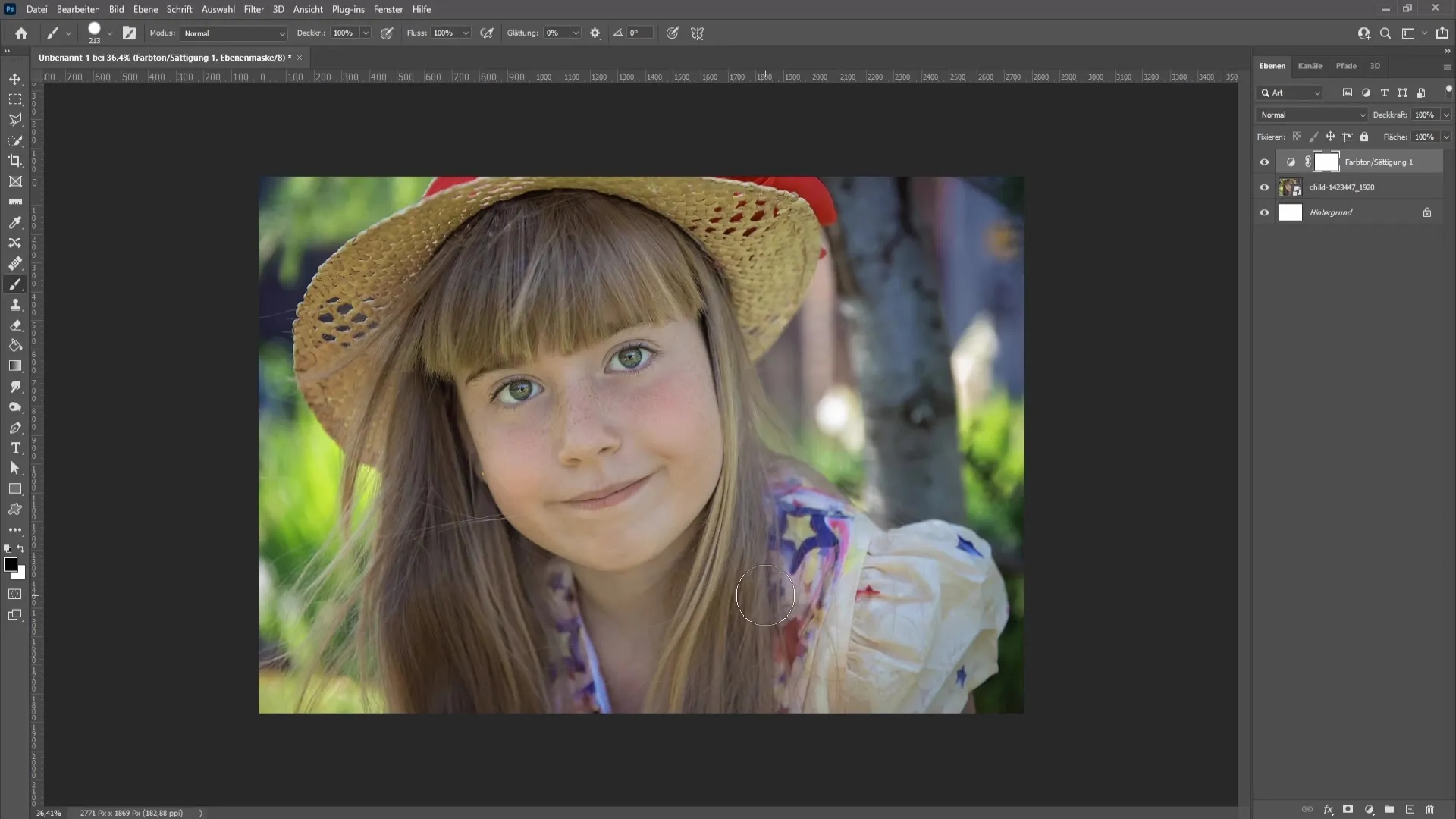
Voor bepaalde details in de afbeelding, bijvoorbeeld in gebieden zoals de hals of lippen, kan het nodig zijn om de kleurmasker verder aan te passen. Zet in deze delen indien nodig de kleur gericht terug naar wit om voor een harmonieuze huidskleur te zorgen. Zo bereik je een consistent geheel.
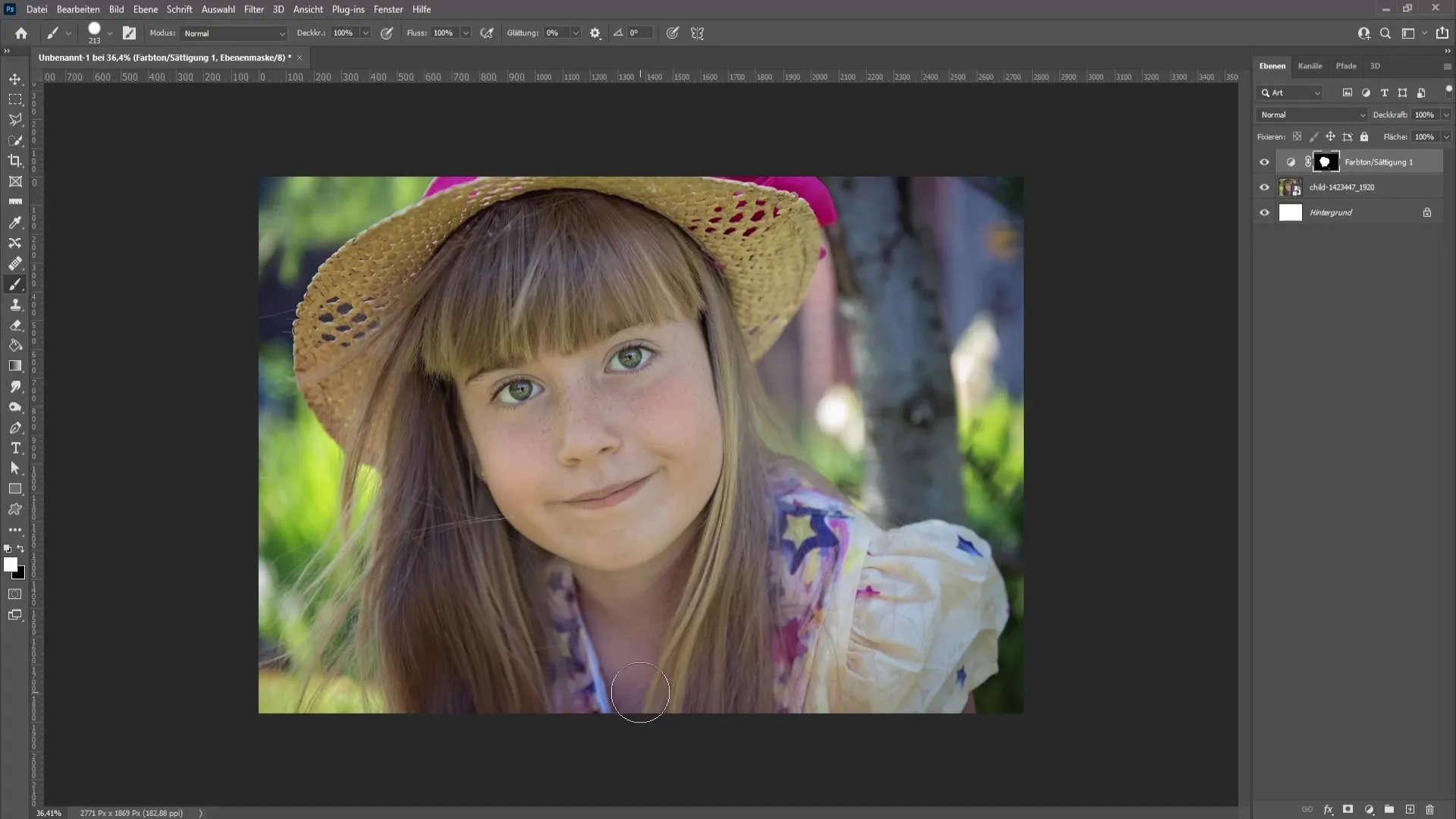
Samenvatting
In deze tutorial heb je geleerd hoe je huidroodheden in Photoshop specifiek kunt aanpassen en verwijderen. De stappen omvatten het openen van het Correcties-venster, het aanpassen van de Kleurtoon- en Verzadigingslaag, evenals het gebruik van maskeringstechnieken om de afbeelding optimaal te maken.
Veelgestelde vragen
Hoe kan ik ervoor zorgen dat de huidskleur er natuurlijk uitziet?Zorg ervoor dat je de verzadiging niet te extreem verandert om een kunstmatige uitstraling te voorkomen.
Is het nodig om elke roodheid individueel te bewerken?In veel gevallen is het voldoende om de roodheid over het algemeen te verwijderen zonder elk punt afzonderlijk aan te passen.
Welk gereedschap is het meest geschikt voor nabewerking?De penseel in de maskeroptie is ideaal, omdat je gericht over de huidgebieden kunt schilderen.
Kan ik deze techniek ook op andere gebieden in de afbeelding toepassen?Ja, deze techniek kan ook worden toegepast op andere creatieve kleuraanpassingen.


